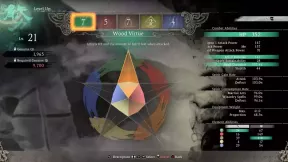Discord non funziona durante la riproduzione di Call of Duty Warzone: Fix?
Giochi / / August 05, 2021
Discord è un'applicazione VoIP freeware e una piattaforma di distribuzione digitale progettata per i giocatori di videogiochi che offre comunicazioni di testo, immagini, video e audio tra gli utenti tramite un canale di chat. Discord funziona su Windows, macOS, Android, iOS, Linux e persino su browser web. Per lo più, i compagni di squadra, i giocatori professionisti o gli streamer utilizzano questo servizio per realizzare video o migliorare la comunicazione. Ora, alcuni utenti di Discord hanno recentemente segnalato che Discord non funziona durante la riproduzione di Call of Duty Warzone. Se anche tu stai affrontando lo stesso problema, dovresti controllare questa guida alla risoluzione dei problemi.
Un Redditor ha recentemente segnalato che durante la riproduzione di COD Warzone e la chat con gli amici su Discord, il servizio Discord rallenta e sia la voce in uscita che quella in arrivo si interrompono continuamente. Vale anche la pena ricordare che lo stesso problema non compare in altri giochi multiplayer. Quindi, potrebbe essere un problema di Discord Overlay, ma l'overlay di disabilitazione o discord non risolverà nulla perché Call of Duty Warzone utilizza la CPU al 100% ogni volta.

Sommario
-
1 Discord non funziona durante la riproduzione di Call of Duty Warzone: Fix?
- 1.1 1. Esci ed esegui nuovamente Discord
- 1.2 2. Ripristina le impostazioni vocali su Discord
- 1.3 3. Seleziona il tuo microfono auricolare dal dispositivo di input
Discord non funziona durante la riproduzione di Call of Duty Warzone: Fix?
Esistono alcuni dei possibili metodi per risolvere il problema di Discord durante la riproduzione di giochi multiplayer su Windows. Diamo un'occhiata ai passaggi seguenti.
1. Esci ed esegui nuovamente Discord
- Clicca sul Impostazioni utente dalle finestre Discord> Scorri un po 'verso il basso e fai clic su Disconnettersi.
- Quindi fare clic sul file Disconnettersi nuovamente il pulsante per confermare. Prova a ripetere la procedura alcune volte finché non si registra.
2. Ripristina le impostazioni vocali su Discord
- Clicca sul Impostazioni utente icona nelle finestre Discord.
- Quindi seleziona Voce e video > Fare clic su Ripristina le impostazioni vocali.
- Ora fai clic su Va bene per confermare l'impostazione vocale di ripristino.
- Ricollega il microfono e prova a inviare un messaggio audio ad altri per verificare se il problema è stato risolto o meno.
Leggi di più:
3. Seleziona il tuo microfono auricolare dal dispositivo di input
Se il metodo sopra non funziona per te, puoi provare questo metodo.
- Innanzitutto, fai clic sul file Impostazioni utente nelle finestre Discord.
- Quindi fare clic su Voce e video.
- Seleziona il microfono dall'auricolare sotto il Dispositivo di input.
Questo è tutto, ragazzi. Partiamo dal presupposto che questa guida alla risoluzione dei problemi ti sia stata utile. Per qualsiasi domanda, puoi commentare di seguito.
Più come questo
- Come risolvere il codice di errore Call of Duty Warzone 263234?
- Come vincere o sopravvivere in The Call of Duty Warzone?
- Come risolvere l'errore 6036 di Call of Duty Warzone Game Crash Dev
- Scopri bug e correzioni di Call of Duty Warzone
- Call of Duty Warzone Exploit: nessuna uccisione se il giocatore lascia prima che sia effettivamente morto
- Miglior equipaggiamento per FAL in Call of Duty Warzone
- Miglior equipaggiamento per AK-47 in Call of Duty Warzone
- Miglior equipaggiamento per M4A1 in Call of Duty Warzone
- Miglior equipaggiamento per MP7 e M13 in Call of Duty Warzone
- Come disattivare il crossplay su Call of Duty: Warzone
Subodh ama scrivere contenuti che siano legati alla tecnologia o altro. Dopo aver scritto su un blog tecnologico per un anno, si appassiona. Ama giocare e ascoltare musica. A parte il blogging, crea dipendenza dai PC da gioco e dalle perdite di smartphone.